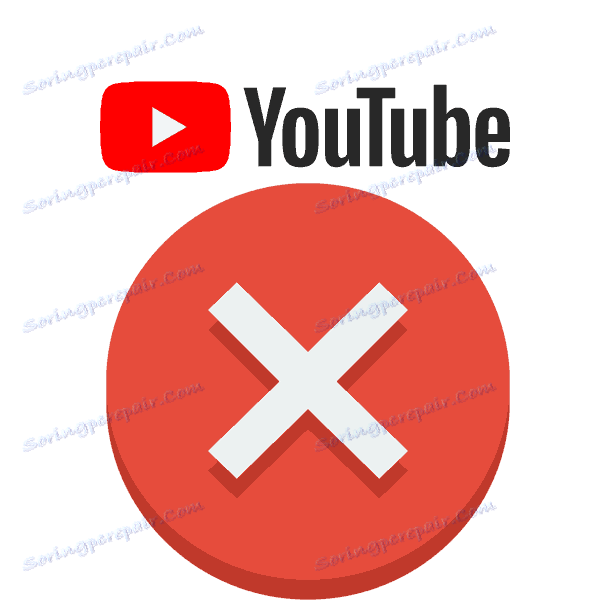Як виправити помилку з кодом 400 на YouTube
Іноді користувачі повної і мобільного версій сайту YouTube стикаються з помилкою з кодом 400. Причин її виникнення може бути кілька, але найчастіше дана проблема не є нічим серйозного і вирішити її можна буквально в кілька кліків. Давайте розберемося з цим більш докладно.
зміст
Виправляємо помилку з кодом 400 в YouTube на комп'ютері
Браузери на комп'ютері не завжди працюють справно, різні неполадки виникають через конфлікт з встановленими розширеннями, великим об'ємом кеша або файлами cookie. Якщо при спробі перегляду відео на YouTube у вас з'являється помилка з кодом 400, то радимо використовувати наведені нижче способи її вирішення.
Спосіб 1: Очищення кеша браузера
Браузер зберігає деяку інформацію з інтернету на жорсткому диску, щоб не вантажити одні й ті ж дані кілька разів. Така функція допомагає швидше працювати в браузері. Однак велике скупчення цих самих файлів іноді призводить до різних неполадок або уповільнення продуктивності браузера. Помилка з кодом 400 на Ютубі може бути викликана як раз великою кількістю кеш-файлів, тому в першу чергу ми рекомендуємо почистити їх у вашому браузері. Детальніше про це читайте в нашій статті.
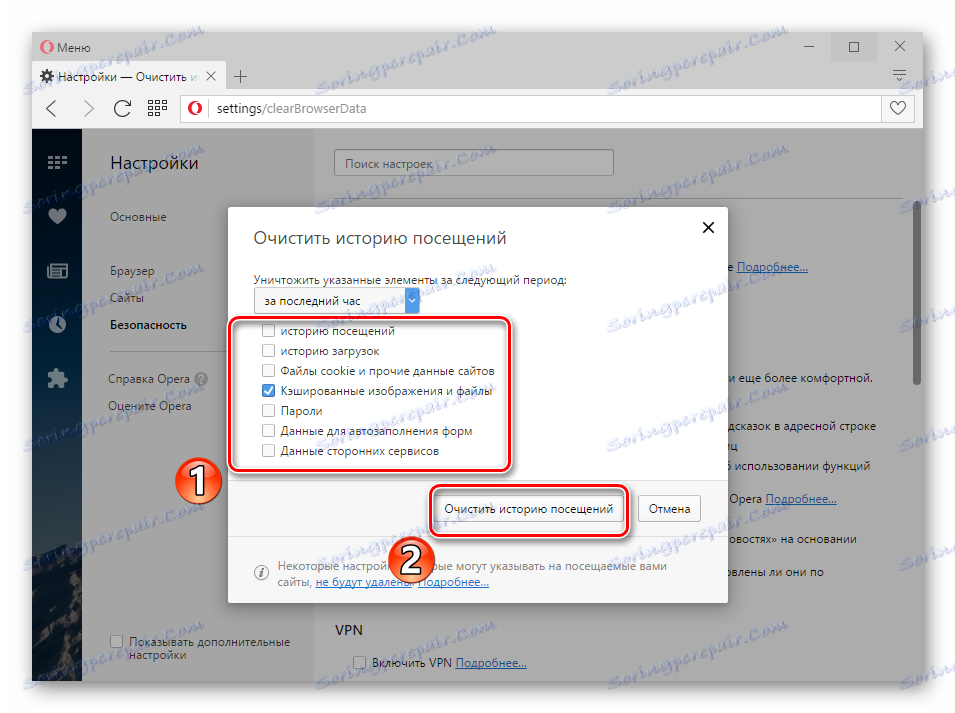
Детальніше: Очищення кеш-пам'яті в браузері
Файли cookie допомагають сайту запам'ятати деяку інформацію про вас, наприклад, потрібну мову. Безперечно, це значно спрощує роботу в інтернеті, проте такі фрагменти даних іноді можуть викликати появу різних неполадок, в тому числі і помилки з кодом 400 при спробі перегляду відео в YouTube. Перейдіть в налаштування браузера або скористайтеся додатковим софтом, щоб виконати очистку файлів куки.
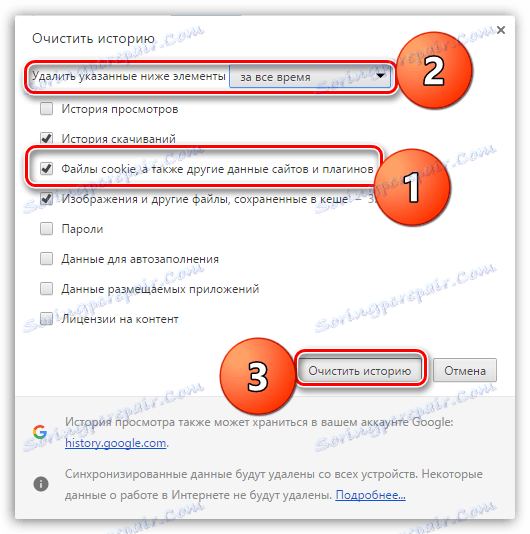
Детальніше: Як почистити файли cookie в Google Chrome , Opera , Mozilla Firefox , яндекс.браузер
Спосіб 3: Відключення розширень
Деякі плагіни, встановлені в браузері, конфліктують з різними сайтами і призводять до появи помилок. Якщо попередні два способи вам не допомогли, то ми рекомендуємо звернути увагу на включені розширення. Їх не потрібно видаляти, просто відключіть на час і перевірте, пропала чи помилка на Ютубі. Давайте розглянемо принцип відключення розширень на прикладі браузера Google Chrome :
- Запустіть браузер і натисніть на значок у вигляді трьох вертикальних точок праворуч від адресного рядка. Наведіть курсор миші на «Додаткові інструменти».
- У спливаючому меню знайдіть «Розширення» і перейдіть до меню управління ними.
- Перед вами з'явиться список включених плагінів. Ми рекомендуємо на час відключити їх все і перевірити, пропала чи помилка. Далі можна по черзі всі включати, поки не виявиться конфліктний плагін.
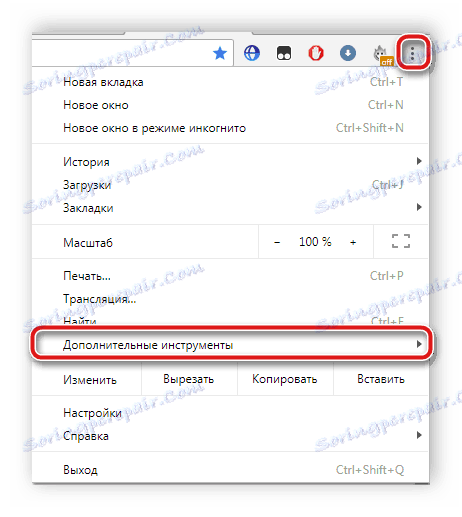
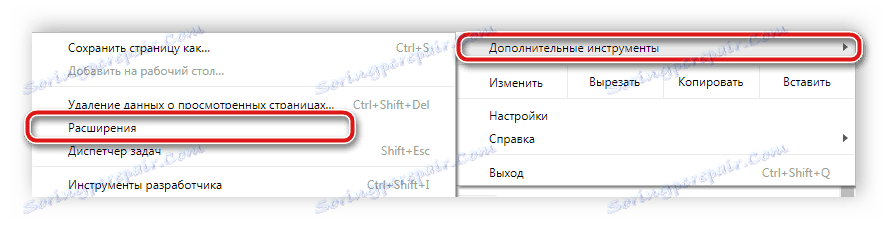
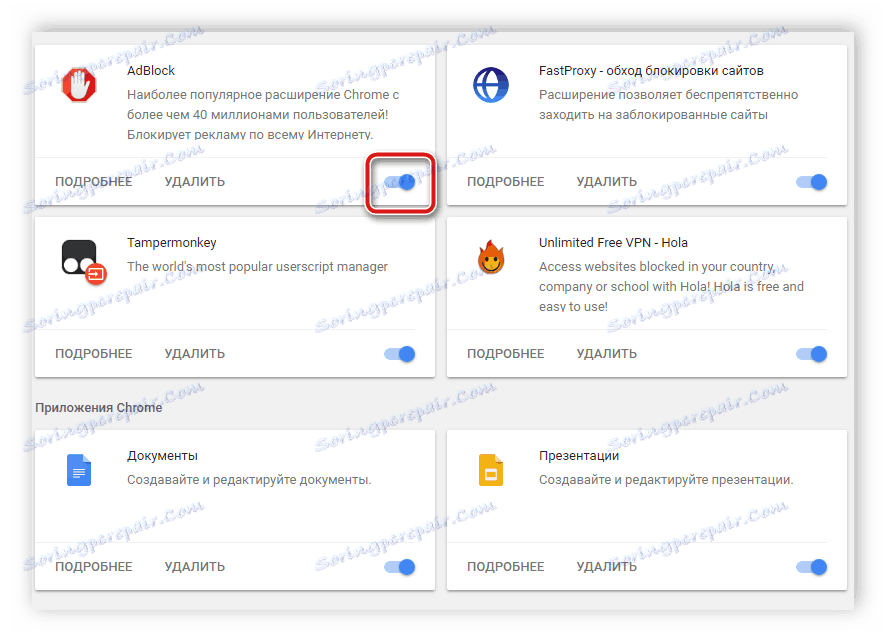
Читайте також: Як видаляти розширення в Opera , яндекс.браузер , Google Chrome , Mozilla Firefox
Спосіб 4: Відключення безпечного режиму
Безпечний режим в Ютубі дозволяє обмежити доступ до сумнівного контенту і відео, в яких присутня обмеження 18+. Якщо помилка з кодом 400 з'являється тільки при спробі переглянути певний ролик, то цілком ймовірно, що проблема полягає саме у включеному безпечному пошуку. Спробуйте його відключити і знову пройти по посиланню на ролик.
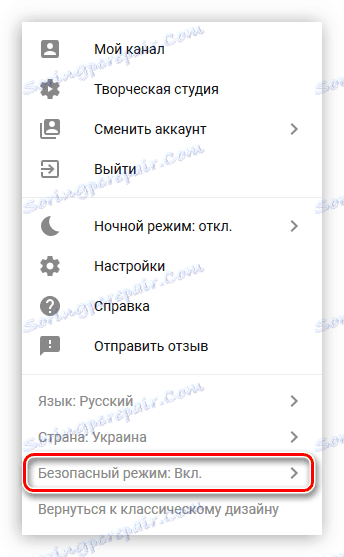
Детальніше: Відключення безпечного режиму в YouTube
Виправляємо помилку з кодом 400 в мобільному додатку YouTube
Помилка з кодом 400 в мобільному додатку Ютуб виникає через проблеми з мережею, але не завжди це є дійсно так. Додаток іноді працює некоректно, через що і виникають різного роду неполадки. Виправити проблему, якщо з мережею все нормально, допоможуть три простих способи. Давайте розберемося з ними докладніше.
Спосіб 1: Очищення кеша додатки
Переповнення кеша мобільного додатка YouTube може викликати неполадки різного характеру, до них відноситься і помилка з кодом 400. Користувачеві потрібно очистити дані файли, щоб вирішити проблему. Робиться це за допомогою вбудованих засобів операційної системи всього в кілька простих кроків:
- Відкрийте «Налаштування» і перейдіть в «Додатки».
- У вкладці «Встановлено» опускайтеся за списком і знайдіть «YouTube».
- Тапніте на нього, щоб перейти в меню «Про програму». Тут в розділі «Кеш» натисніть кнопку «Очистити кеш».



Тепер вам залишається тільки перезапустити програму і перевірити, пропала чи помилка. Якщо вона все ще присутній, то рекомендуємо скористатися наступним способом.
Читайте також: Очищаємо кеш на Android
Спосіб 2: Оновлення додатка YouTube
Можливо, виникла проблема спостерігається тільки у вашій версії додатка, тому рекомендуємо оновитися до найактуальнішою, щоб позбутися від неї. Для цього вам буде потрібно:
- запустити Google Play Market .
- Відкрити меню і перейти в розділ «Мої додатки та ігри».
- Тут натисніть «Оновити» все для початку установки актуальних версій усіх додатків, або знайдіть в списку YouTube і виконайте його оновлення.
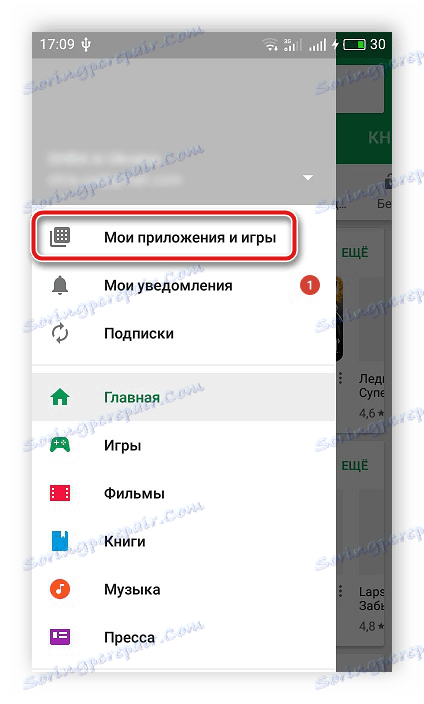
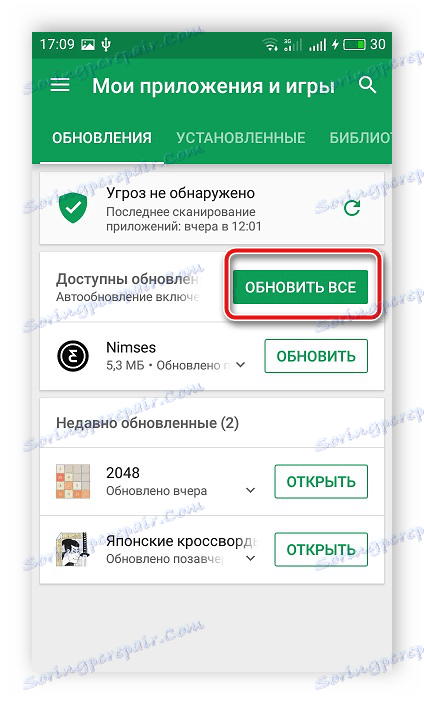
Спосіб 3: Перевстановлення додатки
У разі, коли у вас на пристрої встановлена актуальна версія, присутній підключення до швидкісного інтернету і очищений кеш додатка, але помилка все ще виникає, залишається тільки виконати переустановку. Іноді проблеми дійсно вирішуються таким способом, а пов'язано це зі скиданням всіх параметрів і видаленням файлів при перевстановлення. Давайте докладніше розглянемо цей процес:
- Відкрийте «Налаштування» і перейдіть в розділ «Додатки».
- Знайдіть у списку YouTube і тапніте на нього.
- У самому верху ви побачите кнопку «Видалити». Натисніть на неї і підтвердіть свої дії.
- Тепер запустіть Google Play Market, в пошуку введіть «YouTube» і виконайте установку програми.



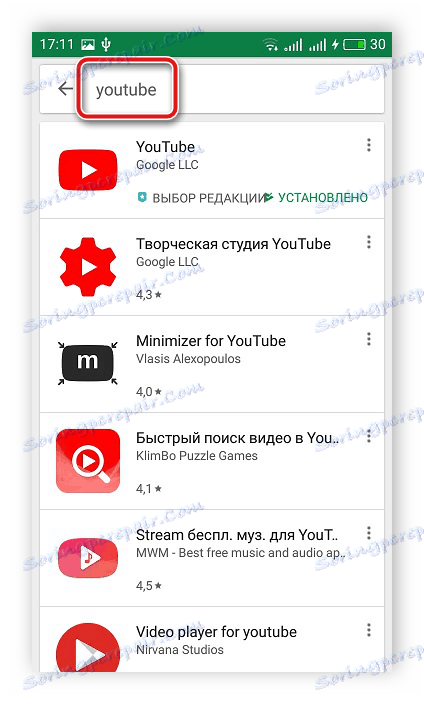
Сьогодні ми докладно розглянули кілька способів вирішення помилки з кодом 400 в повній версії сайту і мобільному додатку YouTube. Ми рекомендуємо не зупинятися після виконання одного способу, якщо він не приніс результатів, а спробувати інші, адже причини виникнення неполадки можуть бути різні.